AI技術の進歩は動画制作市場に革新をもたらしています。進化を遂げたAI動画生成ツールの一つに、CanvaのAI動画ジェネレーターが挙げられます。
この記事では、CanvaのAI動画生成機能と利用手順を紹介しています。また、Wondershare Filmoraを用いた動画生成方法もあわせて解説します。
目次
パート1. CanvaのAI動画生成機能を理解する
Canvaはオンラインの無料グラフィックデザインツールです。Canvaは優れたポスターを作成する画像編集機能だけではなく、AI動画生成機能でメディア業界全体の流れを変えようとしています。
Canvaは簡単なプロンプトからユーザーのアイデアを優れた動画に変換するText to Video機能(AI動画生成)に対応し、様々な用途で活用されています。また、40種類の言語に対応したトーキングヘッド付きのAI動画を生成できます。
AIで画像や動画を生成するCanvaの「マジック生成」は、Runwayの動画生成機能を搭載しています。
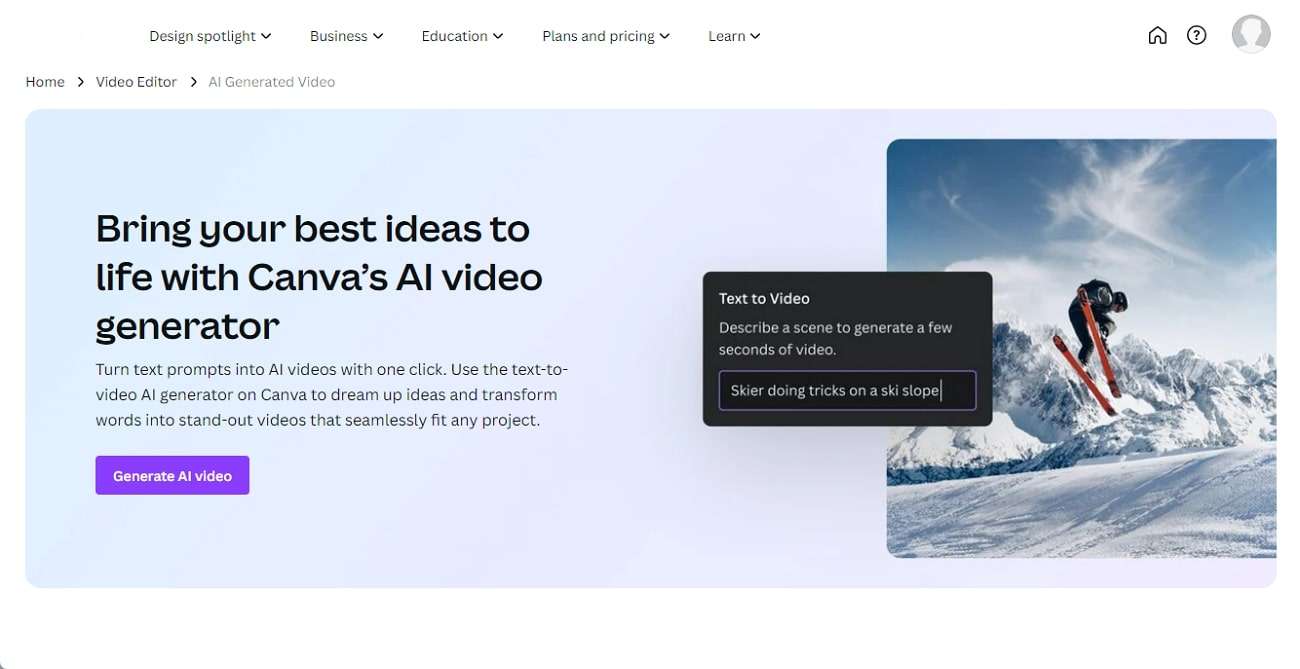
CanvaのAI動画ジェネレーターの主な特徴
CanvaのAI動画ジェネレーターを紹介します。Canvaがどれほど直感的な動画生成に有効なツールであるかが理解できるでしょう。
- Canvaはプロンプトから動画生成を行い、さらに生成された動画の公開まで簡単な操作で行うことができます。
- 全体の処理はわずか数分で、時間がないユーザーでも短時間に動画を生成できます。
- 生成された動画の再生速度やトリミングなど編集できる動画エディターが用意されています。
- AI動画生成への他のAIツールの組み込みや個々のSNS向けに動画を改良することも可能です。
Canvaが提供する料金プラン
Canvaのサポート付きでAI動画生成を使用する場合は、以下のプランが用意されています。
| プラン | 料金 |
| Canva(無料版) | 0円 |
| Canvaプロ | 12,000円/年/1名 |
| Canvaチーム | 30,000円/年/最初の5名 |
パート 2. CanvaのAI動画作成手順を学ぶ
Canvaの「マジック生成」を使ってテキストから動画を生成する方法は、以下の手順を参照してください。
ステップ 1. Canvaの「AI動画ジェネレーター」から「AI動画を生成」ボタンをタップします。次に「新しいデザインで使用」を選択し、生成したい動画のタイプを指定します。
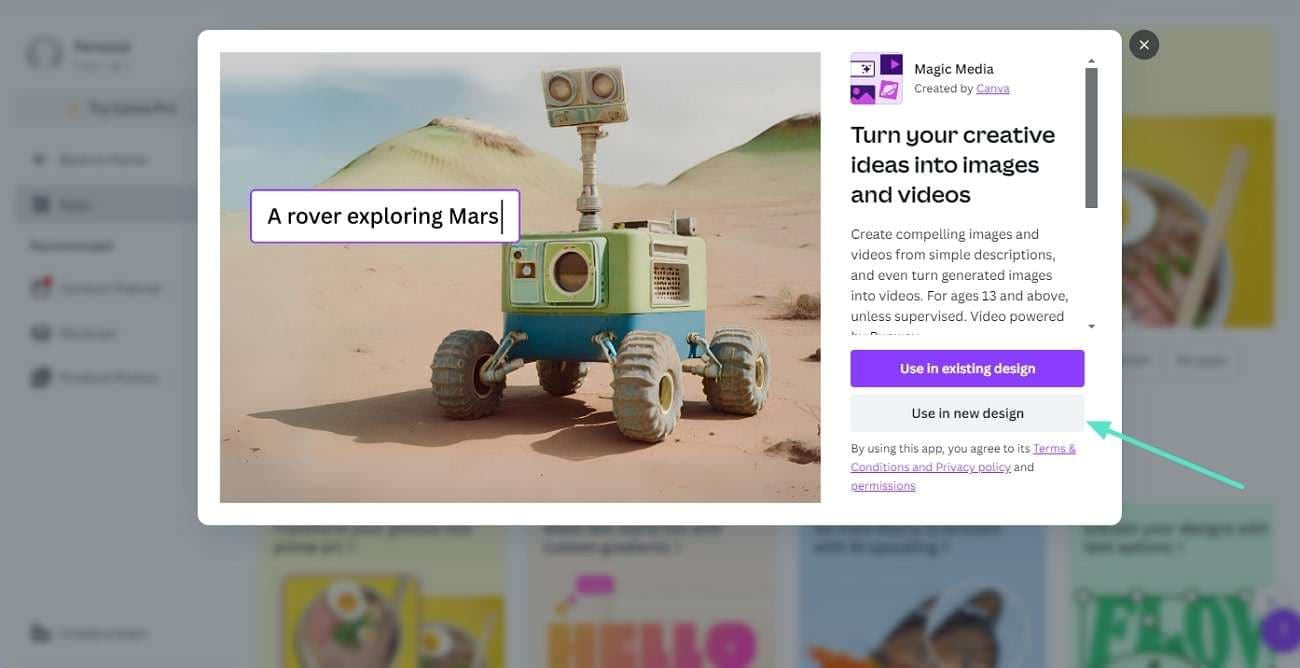
ステップ 2. Canvaエディターが開き、自動的に「マジック生成」タブに移動します。続いて「動画」オプションを選択し、テキストボックスに5単語以上のプロンプトを入力します。「動画を生成」ボタンを押して、AI動画の作成を開始します。
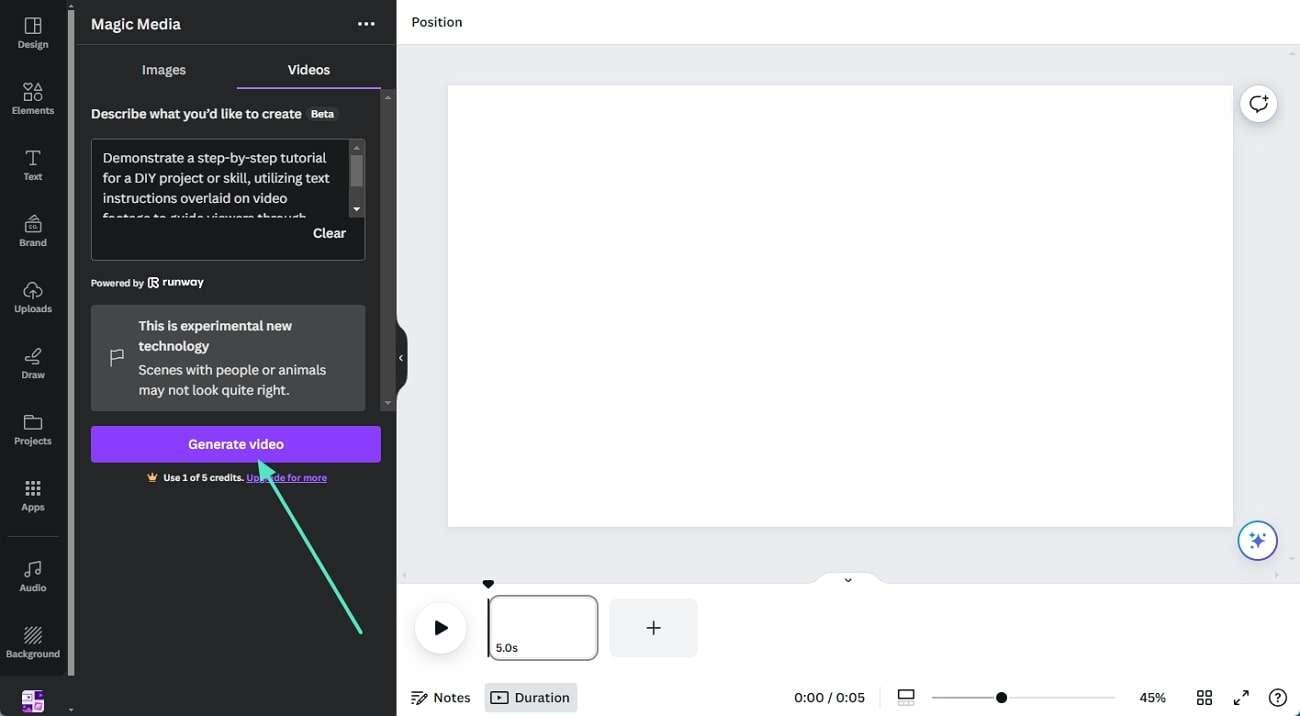
ステップ 3. Canva AIが作成した動画をプレビューし、記述したプロンプトにマッチしているかを確認します。気に入った動画があれば、エディターにドラッグ&ドロップします。その後、画面右上の「共有」アイコンをクリックし、システムにダウンロードします。
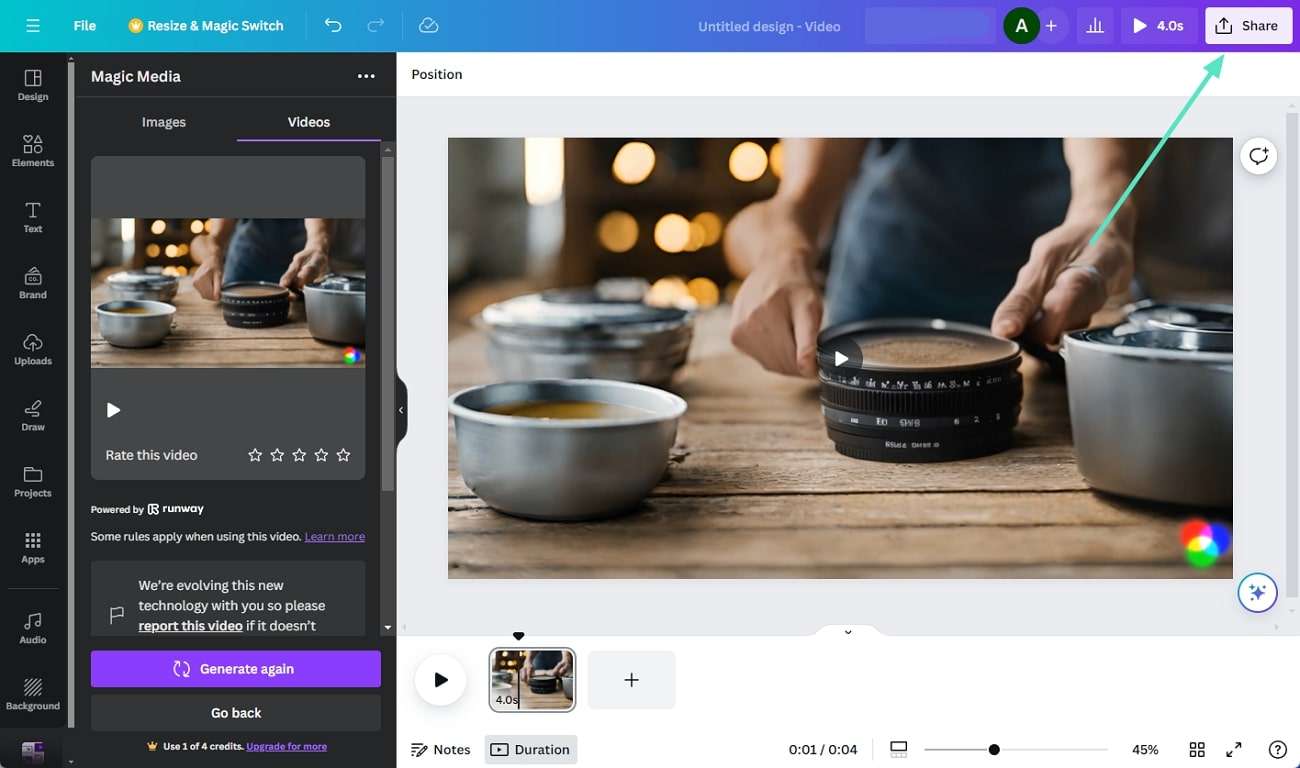
パート3. テキストプロンプトからより良い動画作成:Wondershare Filmora
CanvaのAI動画ジェネレーターは優れていますが、プロレベルの結果を求める人には物足りないかもしれません。ある程度の動画は作成できても、動画エディターで補完する必要はあります。プロレベルの動画コンテンツをお求めなら、Wondershare Filmoraは最適な選択肢といえます。Filmoraは作り込みが難しい動画も簡単に作成できる動画編集ソフトです。
それでは、動画制作を圧倒的に効果化するWondershare FilmoraのAI動画生成について詳しく見ていきましょう。
Wondershare FilmoraのAI動画生成
AI動画生成にはスクリプト(動画の説明文)が必要ですが、Filmoraには、台本や説明文を自動で作成するAIが搭載されています。AI動画生成の「AIで文章を生成する」オプションから文章のタイプやテーマ、詳細を入力すれば、動画用のスクリプトが瞬時に作成されます。
生成されたスクリプトからダイレクトに動画を生成できます。また、20種類の言語設定や動画のナレーション用の音声、動画のアスペクト比の選択オプションが用意されており、わずか数分で字幕・ナレーション付きの動画が生成されます。生成された動画は、Filmoraの直感的なエディターで簡単に編集できます。
初心者が一から動画を作成するには途方もない時間と工数を要しますが、FilmoraのAI動画生成は一連の処理をわずか数分で行います。アイデアはあっても、動画制作のハードルが高いビギナーにとって、Filmoraはかなり有益なツールであるといえます。
テキストを動画に変換する新機能がFilmora AIに追加されました。
Wondershare Filmoraの料金プラン
| プラン | 料金 |
| マルチプラット1年間プラン (サポートされているデバイスからアクセス可能) |
|
| 永続ライセンス |
|
まとめ
この記事では、Canvaのテキストから動画や画像を生成できる「マジック生成」機能について、使用手順を踏まえて紹介しました。その他にも、Wondershare FilmoraのAI動画生成を紹介しました。Filmoraは字幕やナレーションなど動画に必要な要素まで自動生成されるので、かなりおすすめなツールです。また、動画編集に役立つAIを多数備えている点も高く評価されています。




役に立ちましたか?コメントしましょう!